Publicité
Si vous êtes cherche à utiliser le terminal Linux plus Un guide rapide pour commencer avec la ligne de commande LinuxVous pouvez faire beaucoup de choses incroyables avec des commandes sous Linux et ce n'est vraiment pas difficile à apprendre. Lire la suite , apprendre à monter et démonter manuellement vos disques durs est un point de départ simple. De plus, si jamais vous vous retrouvez dans une situation qui vous éloigne du bureau traditionnel, apprendre à le faire pourrait vous faire gagner beaucoup de temps et googler.
Heureusement, distributions Linux modernes Les meilleures discothèques d'exploitation LinuxLes meilleures distributions Linux sont difficiles à trouver. À moins que vous ne lisiez notre liste des meilleurs systèmes d'exploitation Linux pour les jeux, Raspberry Pi, et plus encore. Lire la suite rendre ce processus beaucoup plus facile et intuitif qu'auparavant.
Qu'est-ce que le montage?
Dans la plupart des cas, le montage fait référence à un processus qui permet à votre ordinateur d'accéder à des fichiers sur différents appareils, tels que des clés USB ou des disques durs. En effet, ils proviennent de systèmes de fichiers distincts. Le montage se produit également dans la plupart des distributions Linux en raison de la façon dont ils utilisent eux-mêmes plusieurs systèmes de fichiers sous forme de «partitions».
Habituellement, les bureaux Linux modernes gèrent cela automatiquement. Cependant, il est bon de savoir comment le faire manuellement si tout le reste échoue, ou si vous êtes coincé avec seulement un terminal et devez sauvegarder certaines données Comment faire des sauvegardes de données sur Ubuntu et autres discothèquesCombien de données sensibles perdriez-vous si votre lecteur de disque tombait en panne? Naturellement, vous avez besoin d'une solution de sauvegarde, mais faire des sauvegardes sous Linux peut être délicat si vous ne savez pas ce que vous faites ... Lire la suite .
Vérification de vos partitions disponibles
Pour voir vos périphériques et leurs systèmes de fichiers séparés, utilisez simplement cette commande:
lsblk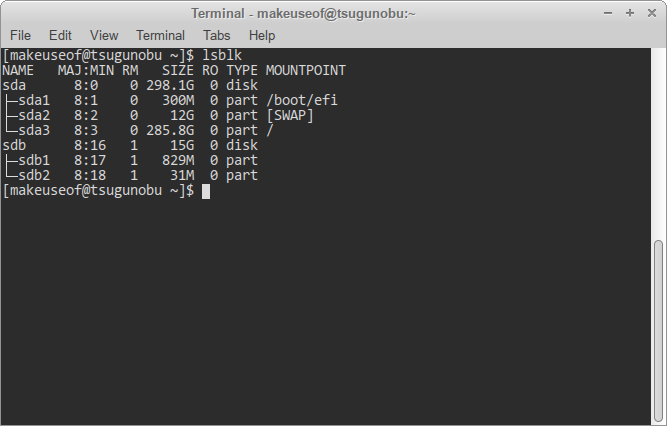
Comme vu ci-dessus, les appareils séparés sont divisés en lettres nommées différemment, à savoir sda, sdb, et sdc. D'autres disques durs suivent cette convention, sdd, sde, etc. Les disques durs et les clés USB modernes commencent tous par sd (x), abréviation de «périphérique série». Sur les ordinateurs plus anciens, vous pouvez les voir étiquetés comme hda au lieu.
Ces appareils sont en outre divisés en différentes partitions. En termes simples, ils représentent la façon dont votre disque dur est divisé. Ce sont ces partitions spécifiques que nous allons monter, plutôt que les appareils eux-mêmes - c'est là que les données sont réellement stockées.
En règle générale, votre box Linux est l'appareil avec plusieurs partitions. Cela est généralement fait pour séparer les fichiers système importants et non importants les uns des autres, entre autres Qu'est-ce qu'une partition Linux SWAP et que fait-elle? La plupart des installations Linux recommandent d'inclure une partition SWAP. Cela peut sembler étrange aux utilisateurs de Windows - à quoi sert cette partition? Lire la suite . Une autre façon de le dire est de regarder sous l'entrée «Mountpoint». Les entrées qui font partie de votre box Linux seront déjà montées.
Montage avec Udisks
Les Udisks sont un logiciel important utilisé dans de nombreuses distributions Linux. Il est responsable de la gestion des périphériques de stockage tels que le stockage flash USB et les disques durs. Avec cela vient un outil en ligne de commande appelé udisksctl. Sous cet outil, toutes vos commandes de partitionnement suivent ce modèle:
udisksctl [commande]C'est simple non? Pour monter la partition souhaitée, utilisez cette commande, en remplaçant le dernier bit par la bonne partition:
udisksctl mount -b / dev / sd[b1, b2, etc.]
le -b indique simplement que ce que vous montez provient d'un appareil.
Vous pouvez également monter des images de disque avec des Udisks, mais cela prend une étape supplémentaire:
udisksctl loop-setup -r -f Exemple.isoudisksctl mount -b / dev / loop[0, 1, 2, etc.]
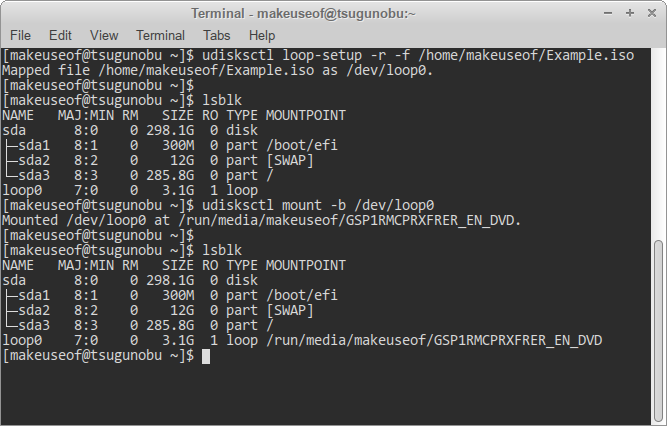
La première commande nous permet de reconnaître notre image disque comme virtuel (ou boucle) dispositif. le -r est facultatif, mais garantit que les fichiers que vous montez ne seront pas écrasés accidentellement - c'est lecture seulement. Après cela, nous pouvons continuer comme d'habitude et monter l'image disque maintenant disponible. Comme nous ne montons pas de disque dur, il est étiqueté comme boucle plutôt que sd (x).
Si vous vérifiez vos partitions montées avec le lsblk à nouveau, vous remarquerez quelques modifications.
Remarquez comment les périphériques autres que votre box Linux ont désormais également des points de montage spécifiques. Cela signifie que vous pouvez désormais accéder aux fichiers qu'ils contiennent en allant à leurs emplacements spécifiés.
Démontage avec Udisks
Une fois que vous avez terminé avec votre clé USB ou tout autre appareil divers, vous devez le retirer en toute sécurité de votre boîte Linux pour éviter la perte de données. Cela se fait en démontant le système de fichiers étranger, en le découplant du vôtre.
Faire cela est aussi simple que de remplacer monter avec démonter:
udisksctl démonter -b / dev / sd[b1, b2, etc.]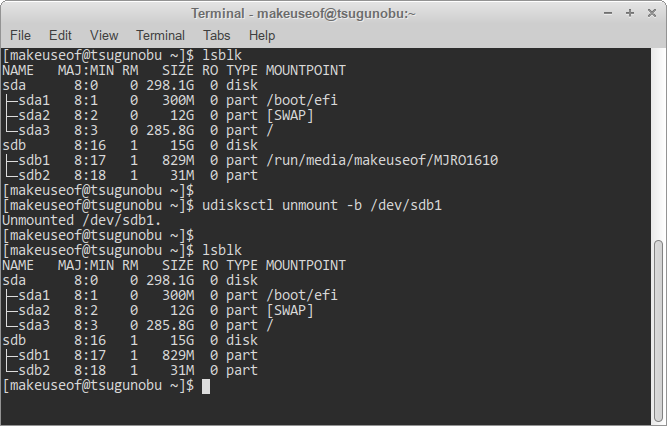
Gardez à l'esprit que vos périphériques virtuels tels que les images de disque sont nommés différemment des disques durs et des USB!
Si vous vérifiez vos appareils à l'aide de lsblk, vous remarquerez que votre lecteur USB / disque dur est toujours présent, même après l'avoir démonté. Pour le supprimer complètement et retirer votre appareil en toute sécurité, vous devez entrer une autre commande qui le désactive:
udisksctl hors tension -b / dev / sd[b, c, etc.]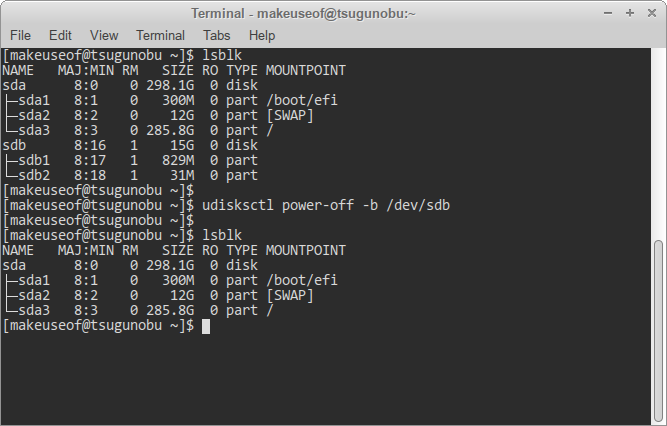
Notez que cela ne ne pas appliquer à vos propres partitions, car elles font partie de votre système. Il en va de même pour les images de disque, car elles ne sont pas alimentées en premier lieu - à la place, vous aurez besoin d'une commande différente pour les supprimer de votre liste d'appareils:
udisksctl loop-delete -b / dev / loop[0, 1, 2, etc.]
Monter à l'ancienne
Pour la plupart, les Udisks devraient pouvoir couvrir la plupart de vos bases. Cependant, il est bon de savoir comment procéder autrement. La principale différence ici est que vous devez spécifier où vous souhaitez monter vos partitions et vous ne pourrez pas éteindre vos appareils à l'aide de ces commandes une fois que vous en aurez terminé.
Vous aurez également besoin de privilèges d'administrateur (d'où le «sudo» au début des commandes suivantes), il suffit donc de dire que l'utilisation d'Udisks est recommandée dans la plupart des cas pour empêcher votre système de se briser accidentellement 9 commandes mortelles pour Linux que vous ne devriez jamais exécuterVous ne devez jamais exécuter une commande Linux à moins de savoir exactement ce qu'elle fait. Voici quelques-unes des commandes Linux les plus mortelles que vous voudrez, pour la plupart, éviter. Lire la suite !
Pour monter une partition:
montage sudo / dev / sd[b1, b2, etc.] / mntLa dernière partie indique où vous souhaitez placer le système de fichiers étranger dans votre boîte Linux. Traditionnellement, c'est le /mnt annuaire. Pour plusieurs appareils, vous pouvez les monter dans des sous-dossiers sous /mnt. Assurez-vous de créer d'abord ces dossiers avec le mkdir commander!
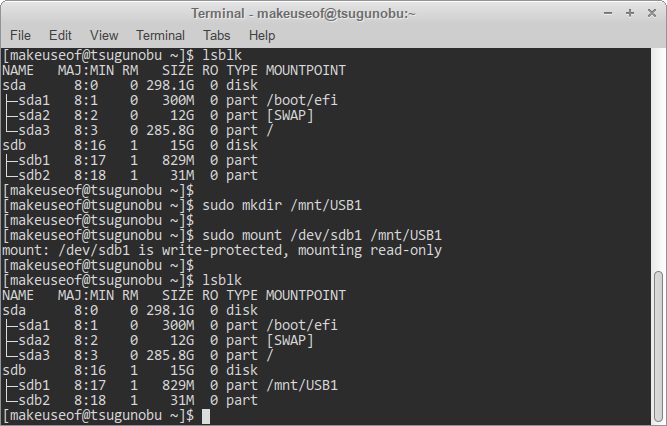
Comme Udisks, le monter l'outil prend également en charge les images de disque. Cependant, mémoriser comment cela fonctionne peut être un peu plus lourd. Du bon côté, il vous suffit de saisir une seule commande par rapport à la méthode Udisks:
monture sudo Exemple.iso / mnt -t (iso9660 | udf) -o boucleSi le contenu de votre image disque ne s'affiche pas correctement, vous devrez peut-être alterner entre «iso9660» et «udf» (à l'exclusion des crochets!) - cela indique le format de l'image disque.
Démontage à l'ancienne
Curieusement, la commande de démontage d'une partition n'est pas ONUmonter, mais umonter. Garde cela à l'esprit. Contrairement au montage, vous n'avez pas besoin de spécifier l'emplacement de votre point de montage - seul l'appareil fera l'affaire:
sudo umount / dev / sd[b1, b2, etc.]Vous pouvez maintenant supprimer votre appareil sans perdre potentiellement de données.
Pour les images disque, la commande est un peu différente:
sudo umount / dev / loop[0, 1, 2, etc.]Référencement futur
Si jamais vous devez vous souvenir des étapes spécifiques pour monter ou démonter vos appareils avec la ligne de commande, tout ce que vous avez à faire est de saisir ceci:
Aide udisksctl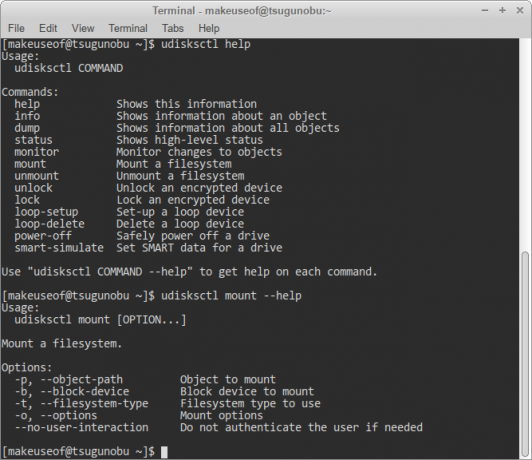
Comme le montre l'image ci-dessus, vous pouvez également demander de l'aide concernant les différents udisksctl commandes.
Alors voilà. Avec ces commandes à vos côtés, vous êtes un peu plus près d'utiliser Linux sans l'aide du bureau. Si vous êtes à la hauteur, n'hésitez pas à parcourir vos fichiers fraîchement montés à travers le terminal aussi.
Vous recherchez des commandes plus utiles? Découvrez notre Référence des commandes Linux Aide-mémoire de référence sur les commandes LinuxCette feuille de triche simple vous aidera à vous familiariser avec le terminal de ligne de commande Linux en un rien de temps. Lire la suite feuille de triche.
Actuellement étudiant pour un BIT, Austin Luong est un passionné de Linux passionné qui aime faire du prosélytisme sur les logiciels libres. Il aime aussi écrire de la science-fiction, mais uniquement dans l'intimité de son disque dur.


